Principalmente na virada do ano, notamos um problema na sincronização do relógio do Windows.
Isso acontece nas versões do Windows 10 e Windows 11 a princípio.
O que acontece é que se por algum motivo, o seu computador/notebook não está com a data e hora sincronizados, ele busca essa sincronização nos servidores do Windows, normalmente em time.windows.com
Não sei se alguma falha ou alta demanda que notei que os ajustes para horário de Brasília UTC-3 estão errados
Mesmo que você clique em sincronizar, o relógio não sincroniza.
Então, abaixo segue o passo a passo para contornar esse problema sempre que acontecer.
E é claro, você precisa estar conectado à Internet para poder fazer esse ajuste automático
Abra os ajustes, clicando no rodapé na hora/data com o botão direito do mouse e depois clique em Ajustar data e hora
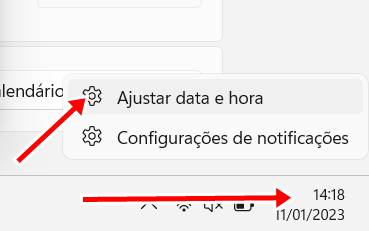
Após isso, mude o seu local para Salvador (UTC-3)
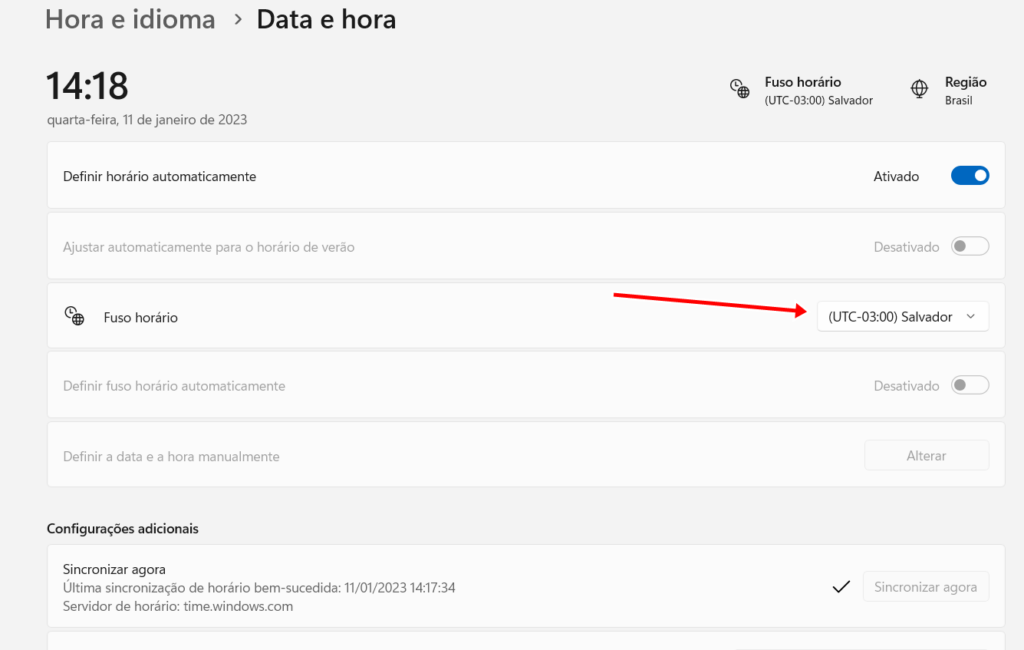
Se liberar abaixo o botão de sincronizar, clique em Sincronizar agora
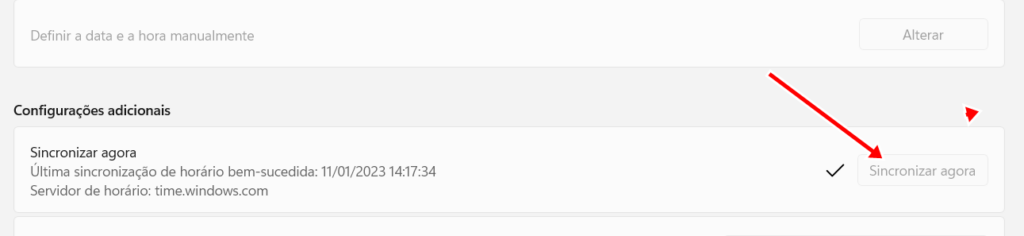
Agora, pode voltar para seu horário de Brasília
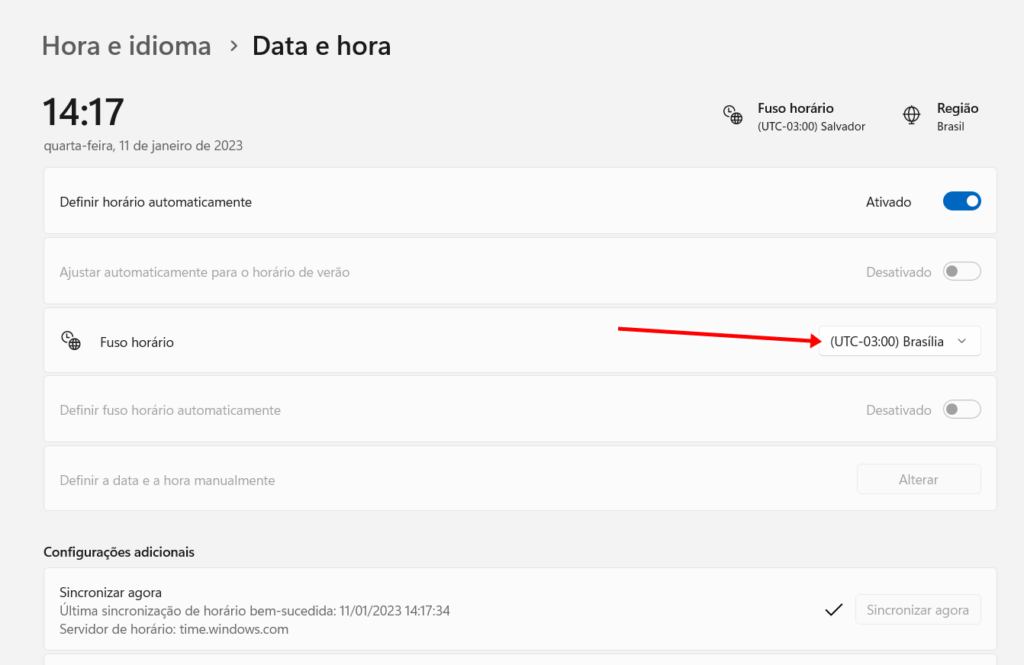
Espero ter ajudado.
Abraços a todos!














